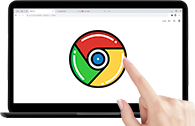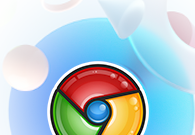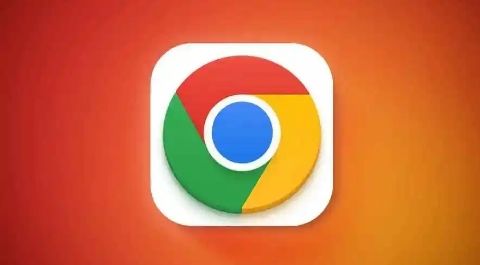谷歌浏览器怎么修改字体样式
谷歌浏览器怎么修改字体样式?谷歌浏览器是一款安全便捷的浏览器软件,这款浏览器里用户可以进行个性化设置,还能将网页设置成喜欢的样式,其中不少用户在使用浏览器的时候喜欢将字体设置为自己喜欢的样式,那么如何在谷歌浏览器里修改字体呢。接下来就让小编给大家带来谷歌浏览器修改字体样式详细流程,感兴趣的朋友千万不要错过了。

谷歌浏览器修改字体样式详细流程
1、双击打开电脑上的谷歌浏览器(如图所示)。

2、在界面右上方点击三个点图标后在子选项中点击“设置”(如图所示)。

3、在界面左侧找到并点击“外观”,然后在右侧找到并点击“自定义字体”处的箭头(如图所示)。

4、在打开的窗口中点击下拉箭头就可以设置想要的字体了(如图所示)。

5、如果有需要我们还可以点击设置字号(如图所示)。

以上就是【谷歌浏览器怎么修改字体样式?谷歌浏览器修改字体样式详细流程】的全部内容啦,希望能够给大家带来帮助。